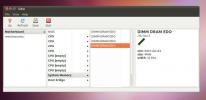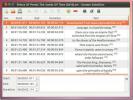Linux'ta kendi Git sunucunuzu nasıl barındırabilirsiniz
Programlama kodunuz için Linux'ta geleneksel bir Git sunucusuna ev sahipliği yapmak harika bir fikirdir, ancak standart komut satırı yalnızca yaklaşımı çok eskidir ve kullanışlı, modern özelliklere sahip değildir. Sadece bu nedenlerin nedeni bu kadar çok projenin GitHub'a neden olmasıdır; bu düşük maliyetli, sadece komut satırı güçlüğü ile uğraşmak için kullanımı kolay bir alternatif Git.
GitHub iyi, ancak günün sonunda Microsoft'a ait tescilli bir üründür. Ayrıca paraya mal olur. Bu nedenle, 2019'da, tüm kodunuzu barındıran bir Git sunucusuna sahip olmak istiyorsanız, GitHub'ın ücretsiz, açık kaynaklı rakibi GitLab ile devam etmek zahmetsizdir.
GitLab'ı Linux'ta Git sunucunuzun temeli olarak kullanmanın birçok nedeni vardır ve maliyetler bunun sadece bir parçasıdır. Ayrıca GitHub'a benzer özellikler sunar, çoğu GUI Git istemcisi ile çalışır, harika bir web hata izleyicisine sahiptir ve çok daha fazlası!
Ubuntu Talimatları
GitLab'ı Ubuntu'da kurmak, Curl, OpenSSH sunucusu, Ca Sertifikaları gibi gerekli program bağımlılıklarını yükleyerek başlar. E-posta bildirimleri için Postfix paketini de kurmanız gerekir.
Not: bu bölümdeki talimatlar Ubuntu 14.04 LTS, 16.04 LTS ve 18.04 LTS üzerinde çalışacaktır.
Bağımlılık kurulumunu başlatmak için Uygun Ubuntu makinenizin komut satırı istemine aşağıdaki komutu girin.
sudo apt install curl openssh-sunucu ca-sertifikaları
sudo apt yükleme postfix
GitLab'ın bağımlılıklarına dikkat ettikten sonra, sistemdeki tüm yazılımların güncel olduğundan emin olmak için Ubuntu'yu güncelleme zamanı. Bu bölüm önemlidir, bu yüzden atlamayın!
sudo uygun güncelleme
sudo uygun yükseltme
Yazılım yükseltmesinin ardından GitLab kurulumunu başlatmanın zamanı geldi. Kullan bukle En son Ubuntu kurulum komut dosyasını almak için komut.
bukle https://packages.gitlab.com/install/repositories/gitlab/gitlab-ee/script.deb.sh | sudo bash
Betiğin çalışmasına izin verin. GitLab'ın Ubuntu sisteminizde çalışması için gereken her şeyi yüklemelidir. Komut dosyası tamamlandığında, yazılımı doğru etki alanını gösterecek şekilde yapılandırma zamanı gelmiştir.
Terminalde aşağıdaki komutu girin, ancak “EXTERNAL_URL” sonrasındaki bilgileri GitLab sunucunuza erişmeyi planladığınız web sitesi URL'siyle değiştirin.

sudo EXTERNAL_URL = " https://gitlab.example.com" apt install gitlab-ee
Yukarıdaki komut bittikten sonra, EXTERNAL_URL bölümüne gidin ve yükleme sonrası yapılandırma işlemine başlayabilmeniz için "root" kullanıcı adını kullanın.
Ubuntu sisteminizde GitLab'ı yapılandırma ve kullanma hakkında daha fazla bilgi için, yapılandırma hakkında GitLab sayfasını ziyaret edin.
Debian Talimatları
Debian Linux, Ubuntu için çok benzer kurulum talimatlarına sahiptir, çünkü bunlar çok benzer işletim sistemleridir. Yazılımı kurma işlemi, Apt-get (Curl, OpenSSH Sunucusu, Ca Sertifikaları ve Postfix.)
Not: bu talimatlar Debian 8 ve 9 ile çalışacaktır.
Bağımlılık kurulumunu başlatmak için Apt-get Debian makinenizin komut satırı istemine aşağıdaki komutu girin.
sudo apt-get install curl openssh-sunucu ca-sertifikaları
sudo apt-get yükleme postfix
Bağımlılık kurulumunu takiben Apt-get yazılım güncellemelerini kontrol etmek için. Bu adımı atlamayın!
sudo uygun-güncelleme
sudo apt-get yükseltme -y
Yazılım güncel olduktan sonra GitLab kurulum komut dosyasını bukle Komut.
bukle https://packages.gitlab.com/install/repositories/gitlab/gitlab-ee/script.deb.sh | sudo bash
Betiği indirip çalıştırın. Çalıştırma işlemi devam ederken, betik GitLab'ı Debian Linux sisteminizde çalışacak şekilde ayarlayacaktır.
GitLab bash betiği çalışırken, GitLab’ın URL'sini yapılandırma zamanı gelmiştir. Terminalde, EXTERNAL_URL aşağıdaki komut. Örnek URL'yi GitLab'a erişmeyi planladığınız alan adıyla değiştirdiğinizden emin olun.
sudo EXTERNAL_URL = " https://gitlab.example.com" apt-get install gitlab-ee
Varsayarak EXTERNAL_URL komutu başarılı olursa, GitLab Debian Linux sisteminizde çalışır durumda olacaktır. Kurulum işlemini tamamlamak için GitLab için ayarladığınız URL'de yeni bir tarayıcı sekmesi açın ve oturum açmak için “root” kullanıcı adını kullanın.
Debian'da GitLab'ı yapılandırma ve kullanma hakkında daha fazla bilgi için, GitLab web sitesindeki belgeler sayfasını ziyaret edin.
CentOS 6 Talimatları
GitLab'ın CentOS 6 üzerinde çalışmasını sağlamak basit bir işlemdir ve yum yazılımı çalıştırmak için gereken bağımlılıkları yüklemek için paket yöneticisi. İhtiyacınız olacak bağımlılıklar Curl, Policycoreutils-python, OpenSSH-Server, Postfix ve Cronie'dir.
Not: bu talimatlar ayrıca RHEL, Oracle Linux ve Scientific Linux ile de çalışır.
Bağımlılık kurulumunu başlatmak için Yum 6 komut satırı isteminde komut.
sudo yum yüklemek -y kıvırmak policycoreutils-python openssh-sunucu cronie
Yum yukarıdaki paketleri kurduktan sonra, lokkit sisteminizin güvenlik duvarından HTTP ve SSH'ye izin vermek için.
sudo lokkit -s http -s ssh
Artık HTTP ve SSH'ye CentoS 6 güvenlik duvarı üzerinden izin verildiğine göre, son GitLab bağımlılığını yüklemek için Yum kullanma zamanı geldi: Postfix.
sudo yum yükleme postfix
Ardından, Postfix'i hizmet ve chkconfig komutlar.
sudo service postfix start
sudo chkconfig postfix açık
Postfix sistemde çalıştıktan sonra, bukle yükleme komut dosyasını indirmek için komut.
bukle https://packages.gitlab.com/install/repositories/gitlab/gitlab-ee/script.rpm.sh | sudo bash
CentOS yükleme komut dosyasını çalıştırın. Yürütülürken, GitLab'ın sisteminizde çalışmasını sağlamak için gereken her şeyi ayarlar. İşiniz bittiğinde, EXTERNAL_URL GitLab'ı işaret etmesini istediğiniz doğru URL'ye yönlendirmek için komut.

sudo EXTERNAL_URL = " https://gitlab.example.com" yum -y install gitlab-ee
Yüklemenin ardından yeni bir tarayıcı sekmesi açın ve yukarıdaki komutta ayarladığınız URL'yi ziyaret edin. Giriş yapmak için “root” kullanıcı adını kullanın.
CentOS 6'da GitLab'ı yapılandırma ve kullanma hakkında daha fazla bilgi için, GitLab geliştirme web sitesindeki belgeler sayfasını ziyaret edin.
Arama
Yakın Zamanda Gönderilenler
Donanım Lister Ubuntu'da Donanım Yapılandırma Bilgilerini Gösterir
Donanım Listeleyici Linux makinesinin donanım yapılandırması hakkın...
Gnome Altyazısı ile Ubuntu'da Altyazıları Düzenleyin, Birleştirin ve Bölün
Gnome Altyazıları Ubuntu Linux için altyazı düzenleme, bölme ve bir...
Ubuntu Linux için Steadyflow Hızlı Minimalist İndirme Yöneticisi
Sadece işi halledebilecek bir indirme yöneticisi bulmak zor. Sürekl...